本院自 107 年 10 月 1 日起,配合政策及防止有心人士利用本院所提供之網路服務進行不當之行為,並考量網路安全及資安事件發生,變更網路連線方式,病友、家屬及來賓連項方式將透過 iTaiwan 驗證機制,認證成功方可連上網其認證步驟如下說明:
病友、商務人士無線網路設定方式
一、筆記型電腦設定(作業系統:Windows 10)
- 點選「無線網路連線 」或是「地球圖示」符號,電腦會顯示周圍可用之無線網路訊號,此時,點選「iTaiwan」再點選「確定」,點選步驟如圖1。
- 跳出認證畫面後按 「我同意&免費上網」,即完成了 Wi-Fi 的連線設定,如圖2。
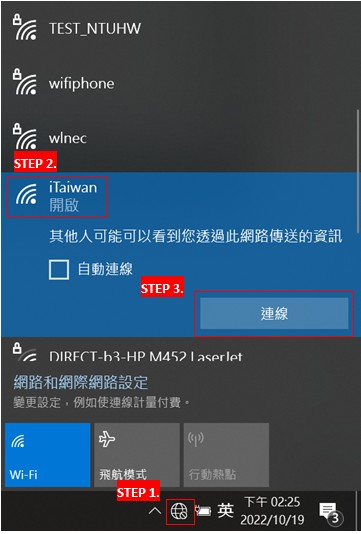
圖一 
圖二
手機連線方式
步驟 1: 啟用您的裝置 Wi-Fi並選擇連線SSID iTaiwan 。
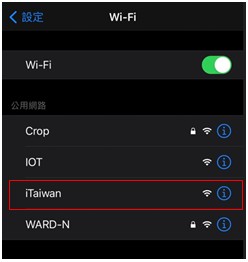
步驟 2: 待跳出認證畫面後按 “我同意&免費上網” 。
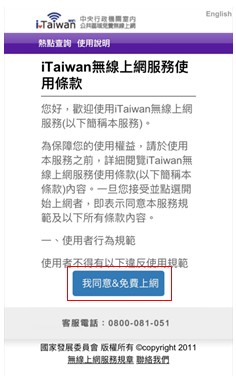
步驟 3: 認證完畢之後點選畫面右上角 “完成” 後即可使用 iTaiwan 網路。